반응형
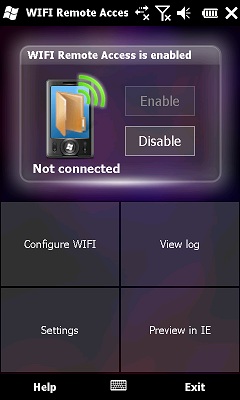
스마트폰에 파일을 넣기 위해선 USB케이블 또는 블루투스 네트워크를 이용하는 방법이 있었는데, 이 프로그램을 이용하게 되면 Wifi 무선 네트워크를 이용해서 손쉽게 파일을 관리 할 수 있습니다.
뿐만 아니라 자신의 스마트폰을 웹서버 처럼 서비스 할 수 있어서 웹 브라우저를 통해서 스마트폰의 들어 있는 사진, 동영상, 음악 파일들을 손쉽게 볼 수 있습니다.
스마트폰에서 이런 기능들도 할 수 있구나라는 감탄이 절로 나오게 하는 프로그램 이었습니다.
실행 방법을 어려워 하시는 분들을 위해 다음과 같이 설명 해드립니다.
[설치 방법]
RemoteAccessSetup.CAB을 스마트폰에 저장한 뒤 스마트폰에서 cab 파일을 실행해주면 설치 됩니다.
[실행 방법]
1. 처음 실행하면 비밀번호를 묻습니다.
내폰의 정보를 같은 네트워크 대역에서 볼 수 있기 때문에 이와 같이 비번 설정을 해야합니다.
2. Configure WIFI 에서 Wi-Fi가 해제 되어 있으면 활성화 시켜 Wi-Fi가 동작 되도록 합니다.
당연히 Wi-Fi 가능한 지역이어야 하겠죠.
Wi-Fi 접속후 완료!
3. Settings에 접속후 필요한 항목 체크 합니다.
1) 해당 프로그램 실행시 서비스 바로적용 되도록
2) 접속시 Registry 수정 가능하게 할지
항목 체크 합니다.
"Check for updates"를 클릭해서 업데이트 버전이 있는지 확인후 업데이트 할 수 있습니다.
개발자 표시가 되어 있죠!
Julien MANICI 라는 친절한 분이 프리웨어로 개발 하셨더군요.
3) Security 항목에서 비번을 변경 하실 수 있습니다.
4) Power 설정에서 Sleep 기능 설정 및 특정 시간후 Disable 처리 되도록 적용 할 수 있습니다.
기본 10분으로 되어 있으며 -,+ 분 조절 가능합니다.
4. Enable 버튼을 클릭해서 서비스를 시작 합니다.
Enable 버튼 클릭시 좌측 붉은색 표시가 녹색 전파 표시로 바뀌고 아래 접속 가능한 IP가 나타 날겁니다.
Wi-Fi로 부터 임시로 활당 받은 IP를 192.168.0.xxx 와 비슷한 숫자로 나타 날 겁니다.
하지만, 공유기 IP대역에 따라 다양하게 나타 납니다.
일단, 공유기 설정 때문에 안된다는 분들이 많은데 공유기 관리는 자신의 현재 IP가 192.168.0.22 라면 192.168.0.1 이 공유기 관리 페이지가 됩니다.
공유기 설정에서 DHCP 설정 부분이 활성화 되어 있어야 합니다.
만약 수동으로 제공해주는 방식인 경우라면 해당 프로그램에서 Wi-Fi IP를 받지 못하게 됩니다.
공유기에 관해 궁금하신 분은 코멘트에 자신의 공유기 모델명을 남겨 주시면 자세히 설명 해드리겠습니다.
WIFI (xxx%) 표시는 인터넷 접속 상태로써 AP와의 통신 상태를 말하는 것이며 100%일때가 가장 상태가 좋은 상태 입니다.
5. Preview in IE 를 눌러 제대로 동작 하는지 미리 보기를 할 수 있습니다.
6. View log 를 통해 자신의 스마트폰에 접속한 상태 로그를 보실 수 있습니다.
7. 끝으로 자신의 컴퓨터에서 스마트폰을 접속 해 보겠습니다.
스마트폰에 할당된 Wi-Fi IP주소를 웹브라우저 주소줄 입력후 접속합니다.
예) 저의 경우는 http://192.168.100.11 로 접속 하였습니다.
반드시 접속하는 컴퓨터와 스마트폰의 IP가 같은 대역이 있어야 합니다.
다른 대역에서 접속할려면 스마트폰을 공유기에서 포트 포워딩을 이용해서 접속할 수 있습니다.
포트 포워딩 이용시 집 밖의 인터넷이 되는 어느곳에서든지 접속 하실 수 있습니다.
공유기 포트포워딩 궁금하시면 아래 자신의 공유기 모델 남겨 주시면 설명 해드리겠습니다.
스마트폰에서 접속을 허용하겠냐고 물어 보게 됩니다.
여기서 동의를 하게 되면 컴퓨터의 브라우저에서 비번을 물어 옵니다.
스마트폰에서 설정했던 비번을 입력후 확인하면 자신의 서비스 페이지가 나타납니다.
놀라울 따름입니다.
폰에 등록된 문서, 사진, MP3, 동영상을 이용해서 하나의 컨텐츠 사이트를 구축한듯한 느낌입니다.
뿐만아니라 사용중인 메모리 용량 및 밧데리 상태등 정보도 보여주고 있습니다.
MP3를 클릭시 Windows Media를 통해 바로 음악을 들을수 있으며 동영상 역시 브라우저 상에서 바로 볼 수 있습니다.
사진 역시 아주 멋있게 슬라이드 형식으로 볼 수 있으며 업로드 및 다운로드 모두 가능 합니다.
[장점]
1. USB케이블 이용시엔 일일이 파일을 내 컴으로 가져와서 확인 해 봐야하지만 브라우저로 바로 보면서 관리 할 수 있습니다.
2. 블루투스를 이용시 선연결이 업어 편리 하지만 너무 느립니다.
3. 메모리를 꺼내어 리더기를 통해 이용시 빠르고 바로 확인이 가능하므로 편리하지만 휴대폰을 종료후 안전하게 메모리를 꺼낸뒤 리더기에 연결해서 저장하고 다시 장착후 스마트폰을 켜고 하는 번거러움이 있습니다.
4. 공유기 포트 포워딩을 미리 해둔다면 폰을 두고 나올 경우 집에 누군가에게 해당 프로그램을 동작시켜두게 하면 폰 정보를 인터넷으로 어디서든지 열람 할 수 있습니다.
5. beta2의 경우 SMS 문자를 확인 및 자신의 폰으로 SMS를 발송 할 수 있습니다.
이 기능은 포트 포워딩 설정시 폰을 집에 두고서 외부에서 인터넷 되는 곳이면 어디에서든지 자신의 폰으로 수신된 문자를 열람 할 수 있는 좋은 기능입니다.
[스크린샷]
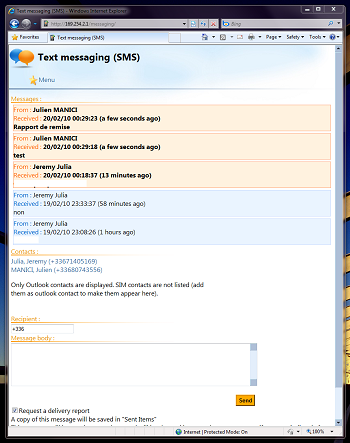
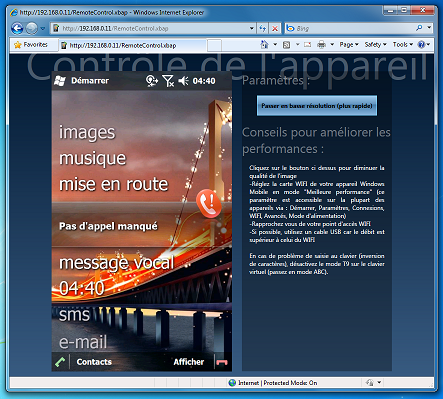

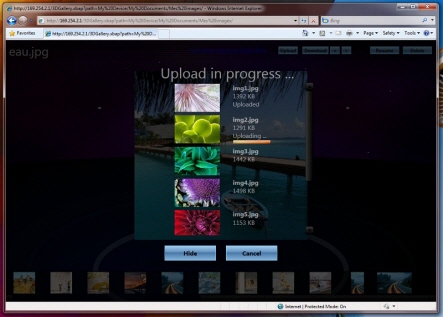
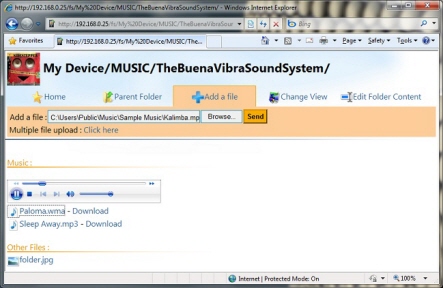
This free application will allow you to explore the content of your Windows Phone directly from your computer, through a WIFI connection without installing any client software on the computer!
All you need is to open your web browser, and type the IP address of your phone (which is displayed on your phone screen).
You will then be able to browse your data, pictures, and music and send files from your computer to your device. You can see pictures and listen music on your computer directly from the web interface.
It also features a registry editor, for people who like to tweak their Windows Mobile device.
Internet Explorer (6, 7 or 8) users on Windows XP or Vista (with .net framework 3.5 sp1 installed) or Windows 7 (.net framework 3.5 sp1 already included) will be able to browse their pictures from a 3D XBAP (XAML Browser Application) / WPF (Windows Presentation Foundation) based user interface (as seen on the screenshots below). They will also be able to upload multiple files at once through this interface.
All you need is to open your web browser, and type the IP address of your phone (which is displayed on your phone screen).
You will then be able to browse your data, pictures, and music and send files from your computer to your device. You can see pictures and listen music on your computer directly from the web interface.
It also features a registry editor, for people who like to tweak their Windows Mobile device.
Internet Explorer (6, 7 or 8) users on Windows XP or Vista (with .net framework 3.5 sp1 installed) or Windows 7 (.net framework 3.5 sp1 already included) will be able to browse their pictures from a 3D XBAP (XAML Browser Application) / WPF (Windows Presentation Foundation) based user interface (as seen on the screenshots below). They will also be able to upload multiple files at once through this interface.
출처 : http://www.julien-manici.com/windows_mobile_wifi_remote_access/
반응형
'하드웨어' 카테고리의 다른 글
| [리뷰/제품정보] 삼성전자 NX10 (0) | 2010.05.25 |
|---|---|
| [HDD] 인텔 SSD X25-V G2 Mainstream SATA (40G, 정품) (0) | 2010.04.27 |
| [SSD] 후지쯔 P1620 업그레이드 용으로 애리스테크 프로시리즈 ZIF SSD 64GB 구입하다 (0) | 2010.04.27 |
| [팁&정보] [P1620] 외장 CD롬이 없는 경우 SD 메모리로 부팅해서 설치하는 방법 (0) | 2010.04.09 |
| 삼성 T*OMNIA2용 문서 뷰어 (M710, M715) (0) | 2010.03.20 |
| T*OMNIA2 옴니아2 스마트폰 윈도우 모바일 6.5 업그레이드 설치 방법 (0) | 2010.03.08 |
| [리뷰/제품정보] 신제품 Malata A802 넷북 8인치 크기 (0) | 2010.02.24 |
| 애플 태블릿PC 아이패드 드디어 공개 (0) | 2010.02.04 |


